Você tem medo de que seu smartphone possa quebrar a qualquer momento e, para ficar tranquilo, gostaria de copiar todas as fotos que guarda na memória para um lugar mais seguro? Centenas e centenas de imagens estão armazenadas em seu computador e você acha que é hora de reordená-las ou copiá-las para um dispositivo externo?
Se você se encontra em uma dessas situações, então você está no lugar certo, na hora certa: no decorrer deste guia, de fato, vou lhe explicar em detalhes como copiar uma foto presente no smartphone, tablet ou computador em outro local, ou em um dispositivo externo, a fim de criar cópias de backup.
Não se preocupe, os passos a serem dados são extremamente simples e também adequados para quem, como você, não "mastiga" muito bem o tema da tecnologia. Por isso, sem perder mais tempo, fique à vontade e leia atentamente tudo o que tenho a lhe explicar sobre o assunto: Tenho certeza que, ao final da leitura deste guia, você terá adquirido as habilidades necessárias para ter um sucesso brilhante no empreendimento. Boa leitura e bom trabalho!
Como copiar uma foto para smartphones e tablets
Embora pareça uma tarefa árdua, garanto que copiar uma imagem em smartphones e tablets é brincadeira de criança: tudo consiste em identificar os passos que melhor se adaptam às suas necessidades. Abaixo, mostro como proceder nos cenários mais comuns.
Como copiar uma foto da Galeria
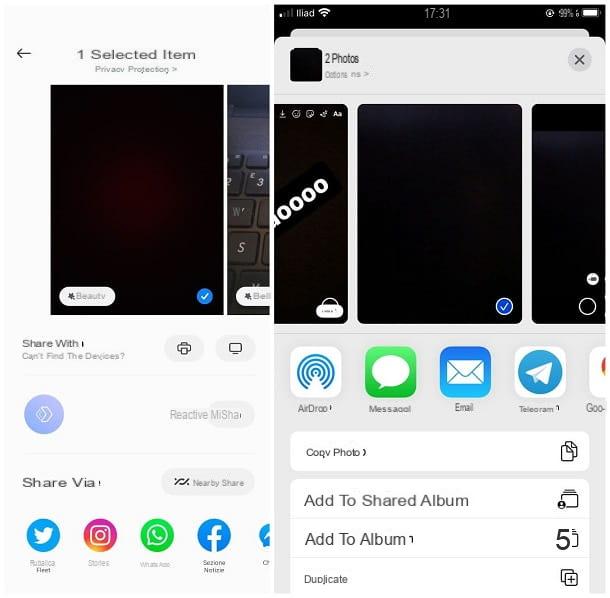
Apesar do que você possa pensar, copie uma foto do galeria Android ou iPhone é realmente uma brisa! A este respeito, o procedimento mais simples a seguir é usar o menu compartilhamento de sistema, por meio do qual é possível enviar a imagem para outros dispositivos por meio de aplicativos ou mecanismos integrados ao sistema operacional.
Para fazer isso, como primeiro passo, abra a imagem que você tem interesse em enviar, toque no símbolo de compartilhando (que no Android assume a forma de três pontos juntos, enquanto no iOS e iPadOS parece um quadrado com uma seta dentro) e use o painel que aparece na tela para selecionar oapp no qual copiar ou através do qual enviar a imagem.
Se o seu for um iPhone ou iPad e você não conseguir encontrar o aplicativo que deseja, toque no ícone Mais e, depois de tocar a voz Editar localizado no canto inferior direito do próximo painel, mova para cima ON a alavanca para o aplicativo que você está interessado em usar e pressione o botão final, concluir.
Também por meio do menu de compartilhamento do sistema, você pode optar por transferir uma imagem para outro dispositivo via Bluetooth (opção disponível apenas no Android): portanto, após ativar o Bluetooth no dispositivo "destinatário", abra a foto na galeria de fotos do Android, toque no botão compartilhando e então no ícone Bluetooth. Para terminar, aguarde o nome do dispositivo receptor aparece na tela e toque nele para iniciar a transferência. Mais informações aqui.
O iPhone e o iPad, por outro lado, não permitem que você aproveite o Bluetooth para transferir arquivos. Em seu lugar, você pode usar Airdrop, uma tecnologia proprietária da Apple que permite que você compartilhe rapidamente arquivos e outros itens entre dispositivos da marca Apple, incluindo iPhones, iPads e Macs.
Então, depois de habilitar o AirDrop no dispositivo receptor (você pode fazer isso a partir de Centro de Controle de iOS e iPadOS e do menu aflição macOS), abra a imagem a ser copiada na Galeria do iPhone ou iPad, toque no compartilhando e então em nome do dispositivo receptor ou usuário, identificado pelo símbolo AirDrop. Mais informações aqui.
Outra maneira extremamente conveniente de copiar fotos de um dispositivo para outro é usar Snapdrop: trata-se de um serviço online que pode ser utilizado por navegadores de computadores, smartphones e tablets que permite a transferência de arquivos entre dispositivos conectados a uma mesma rede local, sejam eles computadores, smartphones ou tablets.
Para compartilhar uma foto com o Snapdrop, conecte-se à página inicial do serviço com os dois dispositivos envolvidos na transferência (o de origem e o de destino), certificando-se de que estejam conectados à mesma rede local; toque no nome do dispositivo alvo dal dispositivo de origem da foto, escolha o foto para ser enviado e confirmar em dispositivo alvo. Isso é tudo!
Além do Snapdrop, você também pode copiar imagens da Galeria do Android, iOS e iPadOS para o seu computador através doExplorador de arquivos Windows, o aplicativo foto macOS ou Android File Transfer, um programa que permite aos Macs ler a memória de dispositivos Android: você encontrará tudo explicado em uma das seguintes seções deste guia.
Como copiar uma foto no Instagram
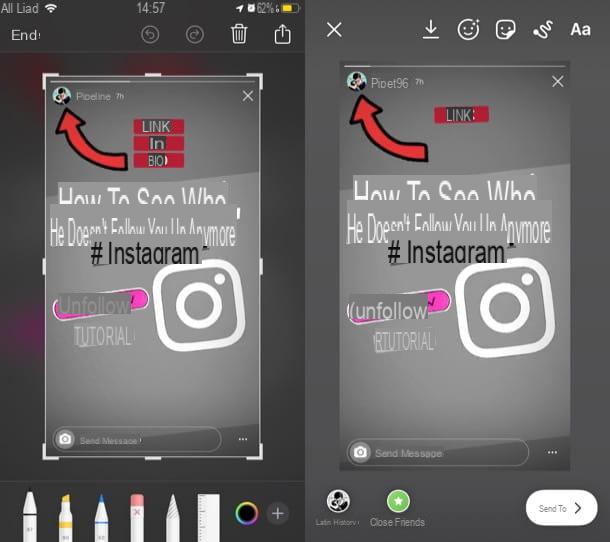
querer copie uma foto no Instagram para compartilhar com seus amigos? Neste caso, os passos a seguir são muito simples. Para começar, se for sua intenção compartilhar a imagem no alimentação Instagram (ou seja, nas imagens que permanecem permanentemente em seu perfil) abra o aplicativo de rede social para Android ou iPhone, toque no botão [+] e use o próximo painel para selecionar a foto de sua preferência.
Em seguida, toque no símbolo de seta direita ou o botão para a frente duas vezes seguidas, adicione um subtítulo e hashtag à imagem, se desejar, e toque no botão ação, para enviar a foto para o seu perfil.
Se, por outro lado, você gostaria de entender como copiar uma foto no instagram nas histórias (desaparecerá após 24 horas), após abrir o aplicativo, toque no botão La Tua Storia (representando sua imagem pessoal e símbolo +), toque no símbolo de galeria de fotos localizado no canto inferior esquerdo e selecione a imagem a publicar entre os presentes.
Para postar a imagem, toque no símbolo agora La Tua Storia, localizado no canto inferior esquerdo, ou pressione o botão para a frente e o botão ação, colocado em correspondência com o texto La Tua Storia. Se você precisar de orientação adicional sobre como postar uma foto no Instagram ou como fazer Histórias no Instagram, dê uma olhada nos guias que fiz sobre esses tópicos.
Se, por outro lado, você quiser republicar uma foto compartilhada no perfil do Instagram de outro usuário (operação chamada "repostagem"), você pode tirar uma captura de tela ou um gravação de tela da postagem que o contém e compartilhe tudo manualmente em seu perfil ou use um aplicativo de terceiros usado para o mesmo fim.
Se, por outro lado, você deseja repassar uma história no Instagram, você tem pelo menos dois caminhos a percorrer: se você foi marcado na história que tem interesse em republicar, abra-a e toque no botão Adicione este conteúdo à sua história, para que você possa personalizar o conteúdo e publicá-lo novamente entre as histórias. Alternativamente, você pode fazer uma captura de tela / compartilhar a tela da história ou usar um aplicativo de terceiros. Para obter mais informações sobre como repassar no Instagram para feeds e histórias, dê uma olhada no guia que dediquei ao tópico.
Como copiar uma foto do WhatsApp
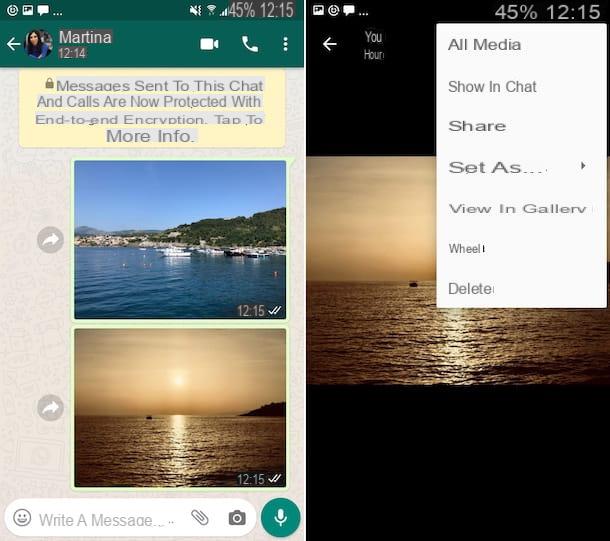
Por padrão, o aplicativo WhatsApp para Android e iOS salva as imagens recebidas em uma pasta na memória do aparelho, chamada Fotos do WhatsApp e acessível diretamente do aplicativo de gerenciamento de galeria multimídia.
No entanto, se você desativou essa configuração, ainda pode copie uma foto do WhatsApp e armazene-o na galeria do sistema assim: primeiro, inicie o aplicativo de mensagens em seu smartphone, abra o conversa que contém a foto de seu interesse e toque em sua visualização.
Agora, se o seu é um dispositivo animado de Android, toque no botão (⋮) localizado no canto superior direito, selecione o item Ver na galeria no menu que aparece e toque no botão Salvar na galeria (em forma folha), residente na próxima tela. Se, por outro lado, o seu é um iPhone, toque no símbolo de compartilhamento e depois na voz ressalva, residente no painel que aparece. Para obter mais informações, recomendo a leitura do meu guia sobre como salvar fotos do WhatsApp na Galeria.
Se preferir, você também pode compartilhar a imagem do WhatsApp com outro aplicativo, sem salvá-la: para isso, abra a imagem em questão e, se usar Android, toque no botão primeiro (⋮) e então a voz ação, localizado no menu que aparece; pra cima iPhone, em vez disso, você simplesmente tem que tocar no símbolo de compartilhando e selecione o item ação.
Como copiar uma foto para o Google
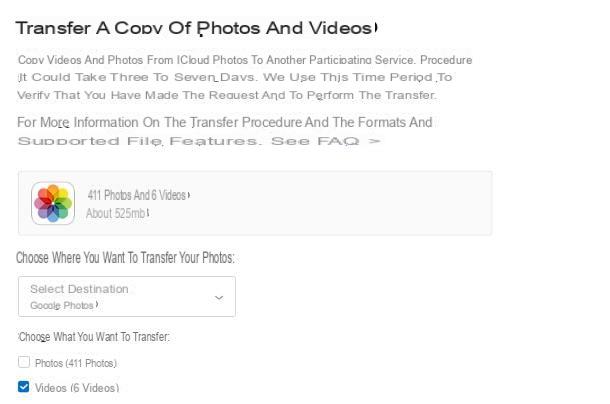
A maneira mais fácil de copiar uma foto para Google, ou seja, no serviço de nuvem de fotos do “Big G”, consiste em utilizar a aplicação adequada, disponível para Android, iOS e iPadOS. Acredito ser correto esclarecer que, a partir de 1º de junho de 2021, mesmo as imagens carregadas em alta qualidade irão corroer o espaço disponível no Google Drive; por esse motivo, se você pretende usar este serviço por um longo tempo, considere a compra de espaço de armazenamento adicional.
Depois de instalá-lo, se necessário, inicie-o e faça o login com a conta Google que deseja usar para armazenar as imagens; se você usa um dispositivo Android ou já configurou outros aplicativos do Google no iPhone ou iPad, será perguntado se deseja usar o perfil já presente.
De qualquer forma, assim que o aplicativo for iniciado, toque no seu avatar localizado na parte superior e toque no item Ativar backup, que reside no painel que aparece; alternativamente, toque nos itens Configurações de fotos e Backup e sincronização e subir ON a alavanca homônima.
Se achar adequado, você pode usar as opções exibidas na tela para definir o tamanho do upload, especifique se usar ou não a rede de dados e roaming e indicar de quais pastas fazer backup (apenas no Android). Para saber mais sobre como funciona o Google Fotos, dê uma olhada no tutorial que dediquei inteiramente ao serviço acima mencionado.
Se você possui um iPhone ou um iPad e você habilitou o arquivamento automático de imagens no iCloud, saiba que você pode transferi-las deste último serviço para o Google Fotos em questão de segundos: para isso, conectado a este site, faça o login com seu ID Apple e pressione o item Solicite a transferência de uma cópia dos seus dados, residente na página que aparece.
Agora, use o menu suspenso Selecione seu destino para indicar que você deseja transferir imagens para Fotos do Google, escolha se deseja transferir o foto, o Vídeo o tanto itens, colocando a marca de seleção ao lado das caixas dedicadas, pressione o botão Continuando duas vezes seguidas e faça login noConta do Google no qual arquivar os itens, quando necessário.
Para finalizar, pressione o botão permitir duas vezes consecutivas e confirma a vontade de prosseguir pressionando o botão Confirme a transferência; após esta operação, os itens selecionados serão transferidos para o espaço do Google Drive ao qual você acessou anteriormente; dependendo da quantidade de dados, o processo pode levar de três a sete dias.
Assim que a transferência for concluída, você receberá um e-mail em seu endereço de e-mail do iCloud; se o espaço do Google Drive acabar durante o procedimento, alguns elementos podem não ser copiados.
Como copiar uma foto para o seu PC
Os passos a seguir para poder copiar uma foto de uma pasta para outra em qualquer computador são muito simples: após identificar a imagem na qual intervir, clique com o botão direito sobre o ícone e escolha o item Copiar no menu que aparece; para colá-lo, clique com o botão direito em um local vazio na pasta de seu interesse e clique no item Colar, anexado ao menu de contexto exibido. No entanto, se você estiver interessado em entender, precisamente, como copiar uma foto de seu telefone para o computador ou de seu computador para um dispositivo externo, leia as últimas seções deste capítulo.
Copie uma foto do celular para o PC
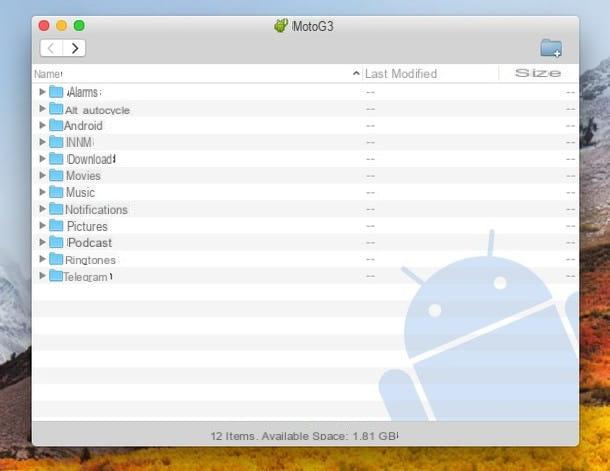
Para copiar uma foto do seu celular para o PC, os passos a seguir estão longe de ser complexos. Se a cópia de arquivos ocorrer entre Android e Windows ou entre iPhone e macOS, você não precisa instalar nada; se, por outro lado, você precisa copiar arquivos entre iPhone e Windows ou entre Android e macOS, você terá que instalar e baixar, respectivamente, iTunes ou Android File Transfer (este último é a ferramenta oficial para garantir que os Macs possam corretamente reconhecer a memória dos dispositivos Android).
Assim que tiver tudo o que precisa, conecte o telefone ao computador via cabo USB, desbloqueie-o e siga o procedimento que melhor se adequa ao seu caso.
- Com Android no Windows: chama oarea de notificação no seu smartphone, toque no item relacionado a Opções USB e escolha se deseja usar o modo Transferência de arquivo o MTP. Agora, mude para o computador, abra oExplorador de arquivos (o ícone em forma de pasta amarela que reside na barra de tarefas do Windows), clique em nome do telefone residente na barra lateral esquerda e navegue até as pastas Memória interna (Ou Memória externa)
DCIM: lá você encontrará todas as fotos e vídeos capturados com a câmera. Mais informações aqui. - Ter um iPhone no Windows: Se esta é a primeira vez que conecta dispositivos, abra iTunes no seu computador e autorizar a comunicação seguindo as instruções fornecidas a você. Feito isso, certifique-se de que a tela do iPhone esteja desbloqueada e abra oExplorador de arquivos Windows e clique no nome iPhone, localizado na barra lateral esquerda. Em seguida, vá para as pastas Armazenamento interno> DCIM> 100Apple para acessar as fotos e vídeos tirados com a câmera. Mais informações aqui.
- Da Android para MacOS: Baixe e instale o aplicativo Android File Transfer gratuito em seu Mac, conecte seu dispositivo Android ao computador, inicie o programa e clique no botão Começar, para acessar a memória do telefone. Agora, abra a pasta DCIM (se as fotos forem salvas na memória interna do dispositivo) ou na pasta Armazenamento> DCIM (se em vez disso residirem no cartão de memória). Para copiar uma imagem, basta arrastá-la para a pasta desejada. Mais informações aqui.
- Da iPhone a macOS: depois de conectar (e possivelmente autorizar) o iPhone ao Mac, inicie o aplicativo foto no último, clique em nome do iPhone que aparece na barra lateral esquerda e, para copiar todas as fotos e vídeos da memória, clique no botão Importar todos os novos itens, residente no canto superior direito; se você preferir copiar apenas algumas imagens, clique nas visualizações relativas e pressione o botão Importar XX itens. Mais informações aqui.
Para obter mais informações sobre como baixar fotos do celular para o PC, dê uma olhada no tutorial detalhado disponível no meu site, no qual também pude mostrar métodos alternativos de transferência.
Copie fotos para mídia externa
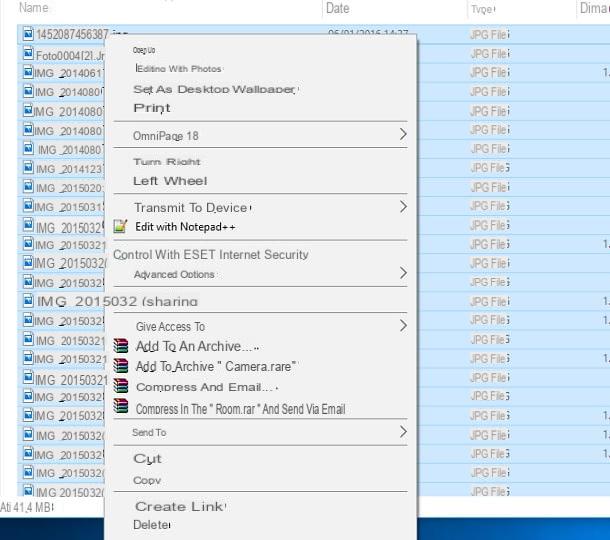
Para copiar as fotos para um disco externo ou para uma chave USB ou para um disco rígido externo, faça o seguinte: se você usar Windows, abra oExplorador de arquivos, alcance o pasta contendo as imagens a serem copiadas e, caso pretenda copiá-las na íntegra, clique com o botão direito no ícone e selecione os itens Enviar para> [nome da chave USB] no menu que aparece; se, por outro lado, você deseja transferir apenas alguns arquivos, entre na pasta, selecione as fotos a serem movidas com o mouse (possivelmente com a ajuda do Ctrl e mudança teclado), clique com o botão direito em uma das miniaturas e selecione os itens Enviar para> [nome da chave USB] no menu de contexto proposto.
Se, por outro lado, o seu é um Mac, Comece o Finder usando o ícone residente no Dock (que de cara sorridente), vá para a pasta onde as fotos a serem transferidas estão presentes e, se você pretende transferir a pasta inteira, clique com o botão direito no ícone e escolha o item Copiar [nome da pasta] no menu que aparece; se, por outro lado, preferir transferir apenas algumas fotos, abra a pasta e selecione as imagens a transferir, utilizando a tecla cmd; quando terminar, clique com o botão direito em um dos arquivos destacados e escolha a entrada Elementos de cópia XX, residente no menu que aparece.
Para finalizar, clique duas vezes no ícone unidade flash ou disco USB que reside na área de trabalho, clique em um local vazio na janela que aparece e selecione o item Colar / colar elementos XX no menu proposto.
Se algum passo não estiver claro para você, consulte meu guia sobre como transferir arquivos do PC para o stick USB, no qual você encontrará tudo explicado em detalhes.
Como copiar uma foto

























